Dalla prima elaborazione al risultato finale con DINVER
Non conoscendo l'esatta stratigrafia del sito in cui è stato fatto il sondaggio non si è curato l'imput dei dati di settaggio dei parametri di calcolo al fine di ottenere un risultato comparabile con i dati di campagna, quanto sotto scritto va inteso come una semplice descrizione delle operazioni che occorre eseguire in fase di elaborazione.
La procedura di Interpretazione sismica va intesa come una serie di operazioni dove l'esperienza e la conoscenza del programma da parte dell'utente deve essere fattore principale in quanto con le scelte procedurali si deve fare in modo da far avvicinare il più possibile i dati ottenuti con altre prove dirette ed indirette eseguite nel sito.
Tutti i programmi d'inversione permettono di ottenere infiniti risultati matematicamente esatti , ma solo pochi vicini alla situazione geolitologica - geofisica del sito, sta solo in chi elabora fare in modo di selezionare le soluzioni più vicine a quella reale operando al meglio, per far ciò si ha bisogno di altre indagini che possano fornire gli elementi necessari per giungere al risultato ottimale.
Per ingrandire l'anteprima ottenuta dall'elaborazione occorre agire sul menu PROPRIETA' attivato cliccando con il pulsante di destra del mouse sulla finestra dell'anteprima della sezione goologica - geofisica.
Per dimensionare l'ampiezza del grafico, in analogia di altre analoghe operazioni occorre cliccare sul sottomenu OBJECT e inserire la misura in centimetri
WIDTH ( larghezza finestra )
HEIGHT ( altezza finestra ),
nel cso in oggetto i due parametri sono stati fisati rispettivamente a 10 e 20 cm
Una volta fissata la dimensione della finestra si può dimensionare l'ampiezza in termini di profondità (m) del grafico, occorre cliccare sul sottomenu Y AXIS e inserire la misura in metri;
MINIMUM (quota superiore da visualizzare - normalmente 0 metri )
MAXIMUN (profondità massima da investigare)
nel caso in oggetto i due parametri sono stati fisati rispettivamente a 0 e 30 m
Per finire è possibile ridimensionare l'ampiezza in base al valore lungo l'asse x delle finestre cliccando sul sottomenu X AXIS e inserire la misura minima e massima rispettivamente di Vp, Vs ed eventuali altri parametri se selezionati
MINIMUM ( valore minimo da visualizzare )
MAXIMUN (valore massimo da visualizzare)
nel caso in oggetto che riguarda la finestra VP sono stati fissati come valore minimo e massimo rispettivamente a Vp min. = 240 e Vp max. 3272
In alternativa si potevano anche usare Vp min. = 0 e Vp max. = 3000
Si ricorda che se si vogliono modificare contemporaneamente alcuni parametri comuni i tutte le finestre è sufficiente selezionarle con il mouse e cliccare il pulsante destro
Questa operazione è utile nel caso sottomenu OBJECT e sottomenu Y AXIS , in questo modo con un unico comando si potranno ridimensionare le finestre di dettaggio della dimensione e della profondità da assegnare alla strtigrafia da visualizzare
questi sono i grafici ridimensionati e ingranditi tramite i menu di configurazione sopra descritti.
In questo caso si ha una visualizzazione a salti di velocità, caso tipico di presenza di più strati che al loro interno presentano velocità costanti.
La Vp e Vs più ptobabili sono quelle indicate con il colore rosso corrispondente alle possibili soluzioni con il più basso Mistit value.
L'elaborazione non finisce qui, sarà ripresa più avanti ...
---------------------------------------------------------------------------------------------
Ora vediamo le principali tabelle che compaiono durante l'elaborazione di Dinver
---------------------------------------------------------------------------------------------
Finestra di Runs
La finestra indica per l'elaborazione del sondaggio sono state fatte almeno 7 ipotesi di calcolo, ogni volta che si cambiano le impostazioni è consigliabile eseguire la procedura di aggiungere una nuova rica di RUN che può essere rinominata indicando le modifiche del settaggio: aggiunto 5° strato, modifica vp strato 123 , ecc per ricordare le modifiche fatte all'imput dati, ne note vanno inserite nella colonna Run name.
Il numero di ITMAX se si è in possesso di un pc veloce è meglio di settarlo con valori tra i 200- 1000 per aumentare il numero di iterazioni tra un calcolo e l'altro.
A titolo di esempio nella tabella sono indicati i valori impostati per eseguire il calcolo per eseguire l'operazione d'inversione
Come di può vedere nei primi tentativi è conveniente mettere dei valori minimi - massimi relativamente ampi per incominciare ad aver indicazioni di massima, con il proseguire del calcolo la "forbice" dei dati inseriti va ristretta per ottimizzare meglio il calcolo
Nella prima colonna vanno inserite le Vp per ogni strato
Nella seconda colonna va inserito il valore di Poisson di ogni strato
Nella terza colonna vanno inserite le Vs probbili per ogni strato
Nella quarta colonna vanno inserite la densità di ogni strato
Esiste la possibilità per ogni singolo strato di modificare alcuni utili parametri riguardanti alcune caratteristiche dell'andamento con la profondità dei dati impostati e la profondità utile di calcolo da assegnare as ogni strato.
Al termine e/o durante l'operazione di RUN è possibile vedere in anteprima l'evolversi dell'operazione di calcolo della stratigrafia inserendo nella finestra
GROUND PROFILES VIEWER MAXIMUN MISFIT un valore superiore di circa un punto a quello visualizzato nella tabella a destra del grafico in corrispondenza del valore di MISFIT visualizzato nell'apposita cella di calcolo
MAXIMUM NUMBER OF PROFILES si consiglia usare 5
cliccare su OK ed attendere qualche secondo

se il grafico della figura precedente rimane bianco occorre rifare l'operazione inserendo un valore su MISFIT più elevato ,
nel caso in cui idati sono stati inseriti giusti si vedranno subito le dinestre dei grafici bianche con le percwntuali di attesa crescenti, raggiunta la percentuale 100% il programma visualizzerà il grafico della Vp, della Vs e della densità.
Ricordare che se il valore di MISFIT è ci poco superiore a quella di calcolo, i tre grafici verranno disegnati grossolanamente , se la differenza supera 1 0 2 punti il valore di calcolo, il grafico perde definizione, solo con un valore ottimale che di pende da caso a caso si potranno ottenere grafici ottimali
Terminata la fase di GROUND PROFILES VIEWER sul monitor comparirà una videate del tipo seguente.
Nel caso esaminato , come si vede nell'immagine precedente sono state fatte 7 ipotesi di calcolo
Generalmente l'ipotesi che da il migliore risultato sono quelle che mostrano i valori di MISFIT più bassi a parità di altri fattori, ma non sempre è cosi in quanto l'operatore tra le varie soluzioni deve scegliere quella che maggiormente si avvicina alla stratigrafia reale e ai dati ottenuti con altre analisi dirette ed indirette.
Il minimo valore di misfit rilevato è fortemente influenzato dal numero di iterazioni eseguite e dalla complessità del grafico interpretativo impostato.
Il grafico visualizzato sopra fa vedere che la traccia RUN O1 (primo tentativo) ha raggiunto il valore minimo di MISFIT pari a 1,3 raggiunto anche grazie alle oltre 270000 iterazioni, in realtà l'operatore ha preferito ritenere più valido il risultato del RUN 06 con misfit 1.75 perchè più vicino alla stratigrafia osservata.
Menu LEGEND
Ogni calcolo ( RUN ) eseguito il programma lo rappresenta sul grafico MISFITcon colore diverso spesso con sfumature poco distinguibili.
Nella parte in basso del grafico viene visualizzato un menu LEGEND che ah il compito di permettere la modifica del colore della curva MISFIT in maniera semplice e veloce
Cliccare su LEGEND ( nella parte in basso dell'area grafici misfit )
Si aprirà l'immagine sopra riportata dove compaiono una serie di finestre colorate che permettono di selezionare il colore desiderato, in questo caso il rosso.
Cliccare su OK
Si aprirà quindi una seconda finestra che mostra la sequenza dei colori selezionati, nel caso in cui vogliamo assegnare la colorazione rossa al grafico 3 è sufficiente cliccare sulla terza legenda per far assumere il colore precedentemente selezionato in rosso.
Cliccare su Ok per confermare l'operazione
Nella finestra dei grafici MISFIT la traccia del grafico 3 verrà modificata in questo caso di colore rosso.
MENU LOG
Il menu log è molto utile quando il Run viene eseguito in quanto sono stati digitati possibili errori nell'input dei dati e/o non sono stati inseriti; con un poco di pratica le eventuali segnalazioni di errori permettono d'individuare il problema e sisolverlo.
In casso tante finestre quanti sono attivi i run eseguiti,
per ogni run vengono elencate le operazioni eseguiti ed indicati i possibili errori
CONTINUAZIONE MANUALE DI ELABORAZIONE, I POSSIBILI SETTAGGI INTERPRETATIVI DEL CALCOLO DA ESEGUIRE E CONSEGUENTI MODALITA' DI VISUALIZZAZIONE DEL SEGNALE POSSIBILE
Si precisa che le tre videate prese come esempio no riguardano il calcolo precedente.
Si riferiscono ad uno stesso sondaggio ma con un diverso settaggio delle operazioni di calcolo che individuano tre profili stratigrafici con tre diversi diversi in base alle opzioni selezionate nel menu PARAMETERS.

cliccare sull'immagine per ingrandirla
Come è già stato scritto in precedenza le tabelle vanno compilate inserendo i parametri richiesti indicando i valori massimi e minimi presunti del sito in oggetto in base a sondaggi eseguiti in passato su terreni simili.
L'operatore potrà dare una propria impronta all'elaborazione selezionando a seconda dei casi particolari parametri di settaggio:
In corrispondenza dei pulsanti indicati in figura ove compare l'opzioneUNIFORME è possibile in alternativa selezionare LINEARE , LINEARE CRESCENTE, LINEARE DECRESCENTE.
1) UNIFORME si consiglia di selezionare nel caso di piccoli strati omogenei di coltri o altro materiale in cui si precede che non vi sia aumento di velocità con la profondità, oppure se vogliamo schematizzare la stratigrafia a "scalini" in modo da evidenziare i principali passaggi stratigrafici.
2) LINEAR quando si presume che il materiale dei vari strati abbia velocità diversa con la profondità e non si sa se è crescente o decrescente.
3) LINEARE CRESCENTE nel caso si è certi che nello strato interessato abbiamo velocità crescenti con la profondità
4) LINEARE DECRESCENTE nel caso contrario del punto 3)
FIGURA A
( tuiti gli strati sono stati settati come COSTANTE )

FIGURA B
( il 1°, 2°, 3° strato sono strati sono stati settati come COSTANTE ( figura A)
quelli sottostanti come LINEARI CRESCENTI )
quelli sottostanti come LINEARI CRESCENTI )

FIGURA C
( tutti gli strati sono stati sono stati settati come LINEARI CRESCENTI )

-----------------------------------------------------------------------------
links utili:










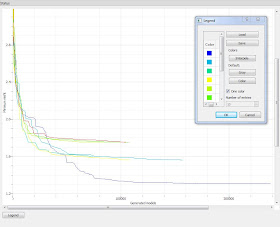



Nessun commento:
Posta un commento